How To Fix Jade Empire Failed To Find Steam In Windows 10

Are you facing difficulty playing Jade Empire special edition on your Windows PC? Read the blog to find out how to fix Jade Empire Special Edition Failed to find Steam on Windows 10.
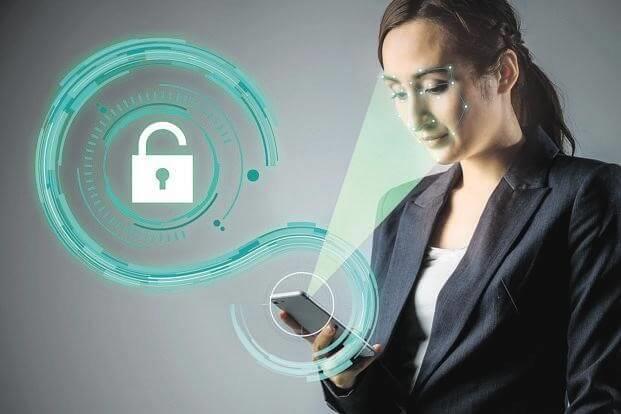
Google Home i Amazon Echo són l'assistent virtual controlat per veu dissenyat per fer-te la vida més fàcil que mai. Mentre feu les tasques de la llar o simplement estireu al vostre sofà, podeu escoltar les vostres cançons preferides i consultar les actualitzacions meteorològiques utilitzant-les. A més d'escoltar notícies diàries, també podeu utilitzar aquests dispositius per crear la vostra llista de tasques pendents i llista de la compra. En resum, hi ha molts avantatges que podeu aprofitar mentre feu servir Google Home i Amazon Echo.

Font: Wirecutter
Amazon Echo i Google Home requereixen una connexió a Internet activa per funcionar sense problemes. Els usuaris de Google Home sovint informen de problemes de connectivitat. Tanmateix, no hi ha res molest que tenir problemes de connexió o Wi-Fi pertorbats. Per tant, mirem com solucionar els problemes de connectivitat amb Google Home. Així doncs, aquí anem!
Com solucionar els problemes de connectivitat amb Google Home?
1. Activa el mode avió i activa la Wi-Fi
Els usuaris de telèfons intel·ligents haurien de seguir aquests passos per assegurar-se que el seu dispositiu no utilitza dades mòbils. El principal culpable de canviar a dades mòbils és una connexió de xarxa feble. Quan el vostre dispositiu es canvia a dades mòbils, el telèfon intel·ligent desconnecta directament Amazon Echo i Google Home i el seu procés de configuració.
Per evitar que això succeeixi, heu d'assegurar-vos que teniu el Mode avió habilitat des de la configuració del vostre telèfon intel·ligent abans d'instal·lar el procés d'increment. Després de fer els canvis necessaris, heu d'activar la vostra Wi-Fi. Tingues en compte que quan la Wi-Fi està activada, el mode avió es desactiva automàticament.
Ara, proveu de tornar a connectar amb la xarxa i inicieu l'aplicació Amazon Echo i Google Home per iniciar el procés de configuració.
2. Canvia la teva banda Wi-Fi
Tant Amazon Echo com Google Home són compatibles amb la banda de 2,4 GHz o 5 GHz. Tanmateix, normalment els usuaris prefereixen la banda de 5 GHz a causa dels seus avantatges com ara una velocitat més ràpida i menys problemes de congestió. Bé, el rendiment de Wi-Fi-Band depèn de la distància del vostre nou assistent de veu de l'encaminador. En cas que utilitzeu Google Home en un racó de la casa i el vostre encaminador es manté en un altre racó, és possible que tingueu problemes de connectivitat. Tanmateix, quan tingueu problemes d'aquest tipus, heu de canviar les vostres bandes de wi-fi d'una a una altra per obtenir una connexió més fluida i millor.
Nota: el sistema de malla pot triar fàcilment la seva banda preferida per obtenir la millor connexió sense cap interrupció.
3. Digues no a les xarxes ad-hoc (no admeses)
Segons Amazon, les xarxes ad-hoc no són compatibles. Per tant, si sou un d'ells que està utilitzant la xarxa ad-hoc, haureu de canviar la xarxa. Podeu optar per un nou mode d'infraestructura tradicional, especialment per als dispositius Amazon Echo per establir una connexió amb Wi-Fi.
Google no diu res com Amazon. Per tant, si utilitzeu xarxes ad-hoc i teniu problemes, podeu optar pel mode d'infraestructura. Si la vostra xarxa ad-hoc us funciona, podeu continuar amb la mateixa xarxa i no cal que feu un Switch.
4. Reinicieu o reinicieu l'encaminador
Reiniciar i reiniciar l'encaminador o el telèfon intel·ligent pot solucionar principalment els errors temporals. Per tant, sempre que tingueu problemes o no podeu establir una connexió fiable, podeu reiniciar o reiniciar l'encaminador. Tot el que heu de fer és, només estirar l'endoll del vostre encaminador i esperar uns segons i, a continuació, tornar-lo a connectar.
Vegeu també:-
Com fer trucades telefòniques gratuïtes a través de Google... Fer trucades telefòniques és un dels majors avantatges que ofereixen els altaveus domèstics intel·ligents. A més, pots transformar completament el teu...
Com reiniciar el vostre dispositiu Amazon Echo i el maquinari de xarxa?

Font: Lifewire
Aquest mètode us ajudarà a reiniciar l'Echo, l'encaminador i el mòdem d'Internet per solucionar un problema relacionat amb la Wi-Fi.
Pas 1: en primer lloc, heu d'apagar l'encaminador i el mòdem i després esperar 30 segons.
Pas 2: ara, engegueu el mòdem.
Tingueu en compte que primer heu de reiniciar el mòdem i després només reinicieu l'encaminador.
Ara, heu de desconnectar l'adaptador d'Amazon Echo i, mentre el vostre maquinari de xarxa es reinicia, al mateix temps heu de desconnectar l'adaptador del dispositiu Amazon Echo durant tres segons i, a continuació, tornar-lo a connectar.
Un cop hàgiu acabat amb els passos anteriors, podeu provar de connectar la vostra xarxa Wi-Fi. Si encara no podeu resoldre el problema, reinicieu el vostre Amazon Home.
Nota: hi ha alguns encaminadors per als quals heu de realitzar alguns passos addicionals, com ara els models Netgear Nighthawk. Heu d'accedir a Controlled Disabled i heu d'activar "Permet que els convidats es vegin i accedeixin a la meva xarxa local" per gestionar Google Home fàcilment.
Si encara no podeu solucionar els problemes, heu de contactar amb les pàgines d'assistència d'Amazon per obtenir els millors mètodes de resolució de problemes. Si tens problemes de connectivitat amb Google Home, contacta amb les pàgines d'assistència de Google. També podeu visitar els vostres tècnics més propers per fer-los funcionar.
Are you facing difficulty playing Jade Empire special edition on your Windows PC? Read the blog to find out how to fix Jade Empire Special Edition Failed to find Steam on Windows 10.
Learn how to download and update Dell Latitude 5420 drivers on Windows for optimized performance and seamless operation.
Google Find My Device no funciona? No us preocupeu, el blog us proporcionarà una guia completa per resoldre problemes i resoldre problemes de Google Find My Device.
Exploreu solucions pas a pas adaptades als sistemes Mac, garantint una experiència de Discord perfecta sense interrupcions.
Apreneu a clonar qualsevol aplicació d'iPhone sense fer jailbreak al vostre dispositiu. Exploreu els millors cloners d'aplicacions per a iPhone per crear còpies d'aplicacions i canviar de compte fàcilment.
Exploreu els passos de resolució de problemes per resoldre problemes habituals i recupereu la reproducció de Netflix a Roku sense problemes.
Saps com veure totes les aplicacions que et segueixen a Facebook? I tens alguna idea de com bloquejar-los? Continueu llegint per trobar com protegir les vostres dades de les aplicacions rastrejades per Facebook.
Obteniu més informació sobre el mode d'impressió protegit de Windows i les instruccions pas a pas per activar-lo, millorant la seguretat i la qualitat d'impressió.
: Exploreu mètodes de resolució de problemes per resoldre l'error de memòria de referència La instrucció a 0x00 i garantir una experiència informàtica estable i sense errors.
Compreu una unitat externa nova? Estalvieu-vos una mica de diners i convertiu el vostre disc dur antic en un disc dur extern. Llegiu per saber més sobre la conversió i els tipus de carcasses per al vostre nou HDD.







